Hirdetés
neked van dekódolta a Windows 10 tálcáját Windows 10 tálca testreszabása: A teljes útmutatóA következő módon testreszabhatja a Windows 10 tálcáját a beépített beállításokkal, praktikus trükkökkel és harmadik féltől származó szoftverekkel. Olvass tovább pontosan úgy, ahogy szeretné, de valami még nem tökéletes: a tálcán lévő ikonoknak ki kell jelentkezniük. Függetlenül attól, hogy egyikük csúnya és elavult, vagy inkább egy témára állítja őket, tudja, hogy ez mindenképpen lehetséges.
Vegye figyelembe, hogy ezek az utasítások csak a hagyományos asztali programokra vonatkoznak, nem a Windows Store alkalmazásaira!
- Helyezze a programot a tálcára. Ehhez keresse meg a Start menü segítségével, majd kattintson a jobb gombbal és válassza a lehetőséget Rögzítse a tálcához.
- Kattintson a jobb gombbal az új ikonra a tálcán. A fenti programnevet látja Húzza ki a tálcát. Kattintson újra a jobb gombbal a névre, és válassza a lehetőséget Tulajdonságok.
- Megjelenik a tulajdonságok ablak. Váltás a Parancsikon fülre, ha még nincs ott, és kattintson a Ikon megváltoztatása gomb.
- Kattints a Böngészés gombot, és keresse meg az új ikonfájlt a számítógépen. Ha még nincs, nézd meg néhány sima ikoncsomag 7 Ikoncsomag a Windows 10 rendszerhez, minden ízléshezAz egyedi ikoncsomagok egyedülálló hangulatot adnak a Windows 10 rendszernek. Több száz stílus közül választhat. Számos gyönyörű és szokatlan ikoncsomagot választottunk a Windows testreszabásához. Melyiket te ... Olvass tovább vagy kövesse a eljárás az egyedi mappaikonok létrehozásához Hogyan lehet a Windows mappaikonjait testreszabni az egyedi képekkelGondolkozott már azon, hogy megváltoztassa az egyes mappák ikonjait a Windows rendszeren? Itt van egy egyszerű módszer erre. Olvass tovább hogy elkészítsék őket.
- kettyenés rendben kétszer az új ikon mentéséhez. Ha nem látja a változást a tálcán, jelentkezzen ki, és térjen vissza a Windows rendszerbe.
- Ha el akarja távolítani az egyéni ikont, kattintson a jobb gombbal a tálcán lévő programra, és válassza a lehetőséget Húzza ki a tálcát. Az újbóli rögzítés visszaállítja az eredeti ikont.
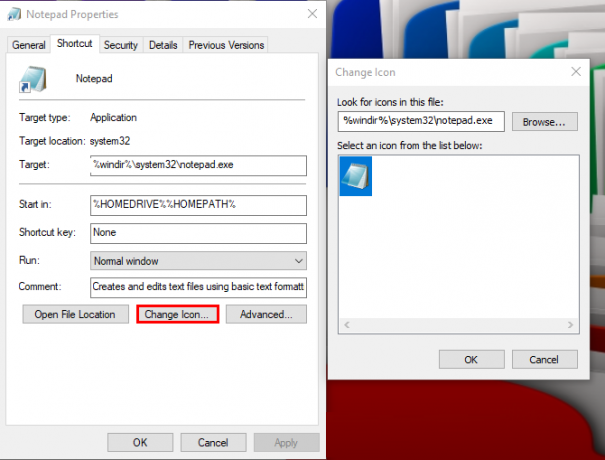
Lát útmutatónk bármelyik ikon testreszabásához a Windows rendszerben Bármely ikon testreszabása a Windows 10 rendszerbenÍgy változtathatja meg az ikonokat a Windows 10 rendszeren, beleértve a programparancsokat, mappákat, fájltípusokat és még sok minden mást. Olvass tovább további ikonok megváltoztathatók.
Melyik program ikonjára van szükség új megjelenéshez? Honnan megragadott új ikonokat? Kommentár hagyásával ossza meg velünk a testreszabási lehetőségeit!
Kép jóváírás: SSilver /depositphotos
Ben a szerkesztőhelyettes és a MakeUseOf szponzorált postamenedzsere. B.S. a számítógépes információs rendszerekben a Grove City College-ban, ahol Cum Laude diplomát szerzett, és főiskolai kitüntetésével jár. Szereti mások segítségét, és szenvedélyesen játszik videojátékokat.


